Apple анонсировала линейку MacBook в конце 2016 года, и Touch Bar был в центре внимания большинства людей. С тех пор люди рекламировали Touch Bar как великолепную, бесполезную и многое другое. Теперь я обычно оставляю за собой суждение об этих вещах, пока не использую их лично. В конце концов, у каждого есть свой уникальный способ использования своего MacBook, и то, что может подойти одному, может не подойти другому. Итак, если вы планируете купить новый MacBook Pro и вам интересно, стоит ли тратить дополнительные деньги на покупку модели Touch Bar, у меня есть хорошие новости. Теперь вы можете попробовать Touch Bar (вроде!) На вашем Mac. Вот как это сделать:
Get Touch Bar в macOS Сьерра
Благодаря разработчикам Red-Sweater у нас теперь есть приложение для Mac, которое может имитировать сенсорную панель прямо на дисплее вашего MacBook . Поскольку экран Mac не чувствителен к прикосновениям, вам, очевидно, придется использовать сенсорную панель с мышью, но цель приложения - дать вам понять, как работает сенсорная панель, и, возможно, выяснить, подходит ли она вам.

Приложение доступно для бесплатной загрузки, и вы можете получить его на сайте Red-Sweater. Как и у большинства хороших вещей, здесь есть одна загвоздка - вы должны использовать MacOS Sierra, сборка 16B2657 или новее. Вы можете проверить номер версии macOS, которую вы используете, нажав «Номер версии» на экране «Об этом Mac».

Как только вы загрузите приложение с веб-сайта, вам необходимо распаковать загруженный файл. Распаковка архива даст приложение Touche во всей его красе. Просто запустите приложение, и вы увидите сенсорную панель, отображаемую на экране. Сенсорная панель динамически обновляется в соответствии с приложением, которое активно на вашем Mac.

На первый взгляд сенсорная панель выглядит бесполезно, но, как только я ее начал использовать, она оказалась очень полезной. Однако есть некоторые глюки, которые необходимо устранить. Поскольку сенсорная панель может динамически обновляться, пользователи могут настраивать ее, а разработчики могут использовать ее, как они хотят, для своих приложений.
Примечание : вашему Mac может потребоваться, чтобы вы позволили ему открыть файл, поскольку он может не открыться из-за новых строгих мер безопасности, введенных в macOS Sierra. Если вы не можете открыть приложение из-за этого, вы можете обратиться к нашей статье об этом.
Имитация сенсорной панели на iPhone и iPad
Если на экране сенсорная панель на самом деле не звучит все интересное для вас, вы даже можете имитировать сенсорную панель на экране вашего iPad или iPhone. Это лучше, потому что вы можете использовать его с помощью прикосновений, как это было изначально задумано для использования. Если вы хотите смоделировать сенсорную панель на экране вашего iPhone или iPad, просто выполните следующие действия:
Примечание . Этот метод включает в себя боковую загрузку приложения на ваш iPhone. Если вы не знаете, как это сделать, вы можете прочитать наше подробное руководство по загрузке приложений. Также этот метод работает только для устройств под управлением iOS 10.
1. Перейдите на страницу проекта GitHub для приложения Touch Bar. Здесь загрузите файл « TouchBarServer.zip » и файл « SourceCode.zip ».

2. Разархивируйте файл « SourceCode.zip », чтобы открыть папку проекта с именем « TouchBarDemoApp-1.4 ».
3. Откройте папку и дважды щелкните « TouchBar.xcodeproj ». Вам понадобится Xcode, установленный для этого.

4. Как только проект откроется в Xcode, просто подключите ваш iPhone или iPad и загрузите приложение . Вы можете получить подробные инструкции из нашей статьи на тот же.
5. После того, как приложение установлено на вашем iPhone, разархивируйте файл « TouchBarServer.zip » на вашем Mac, чтобы открыть приложение под названием « TouchBarServer ». Запустите это приложение.
6. На вашем iPhone запустите только что установленное приложение . Вы должны увидеть MacBook на экране вашего iPhone в комплекте с клавиатурой и полосой сенсорной панели.

Вы можете нажать на любую из кнопок сенсорной панели и увидеть, как они работают на вашем Mac.
Если вы не хотите, чтобы вся клавиатура отображалась вместе с сенсорной панелью на вашем iPhone, вы можете просто выполнить следующие действия:
1. На вашем Mac щелкните значок TouchBarServer в строке меню и выберите « Клиенты удаленной сенсорной панели».

2. Здесь вы можете выбрать различные параметры отображения для приложения.

Вы даже можете переключить приложение Touch Bar, чтобы показывать только Touch Bar. В конце концов, в этом и заключается приложение - опробовать новую сенсорную панель на MacBook и какой лучший способ испытать ее, чем прикоснуться к ней?
Проверьте сенсорную панель на любом MacBook
Если вы заинтересованы в том, чтобы узнать, как работает новая сенсорная панель на новых MacBook Pro, это приложение является вполне приемлемым способом опробовать его. Все эти методы абсолютно бесплатны, и они работают довольно хорошо. Вам обязательно стоит их опробовать и сообщить нам свое мнение о них.
Итак, что вы думаете о новых MacBook Pro, выпущенных Apple? Мы хотели бы узнать ваши мысли о сенсорной панели и узнать, действительно ли она окажется полезной. Дайте нам знать в комментариях ниже.
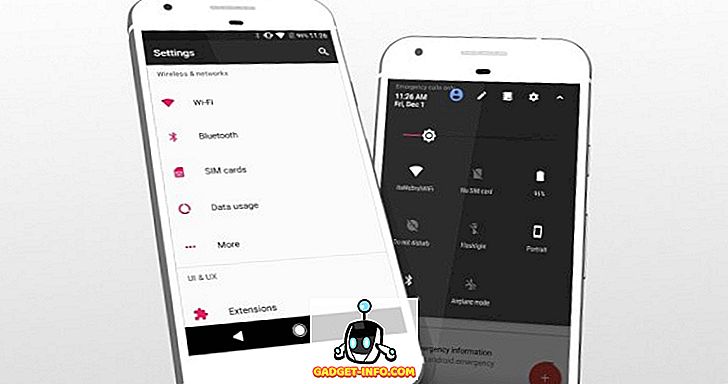
![Когда Ларри Пейдж встретил Сергея Брина [Интерактивная инфографика]](https://gadget-info.com/img/social-media/335/when-larry-page-met-sergey-brin.jpg)







